Dans cet article, je vais vous montrer comment exécuter Ubuntu 18.04 depuis une clé USB. Commençons.
Installation d'Ubuntu 18.04 LTS vers clé USB
Pour que cette configuration fonctionne, vous avez besoin d'un Ubuntu 18.04 Support de démarrage LTS. Vous pouvez graver l'Ubuntu 18.04 LTS iso sur un DVD ou créez un Ubuntu 18 amorçable.04 clé USB. Si vous créez une clé USB amorçable Ubuntu, vous avez besoin d'une autre clé USB sur laquelle vous pouvez installer Ubuntu 18.04 LTS.
Si vous avez un assez bon ordinateur, vous pouvez installer Ubuntu 18.04 LTS sur votre clé USB depuis une machine virtuelle telle que VMware.
Une fois que vous avez un support de démarrage d'Ubuntu 18.04 Live DVD, insérez-le dans votre ordinateur et démarrez à partir de celui-ci.
Une fois que vous voyez le menu GRUB comme indiqué dans la capture d'écran ci-dessous, sélectionnez Essayez Ubuntu sans installer.
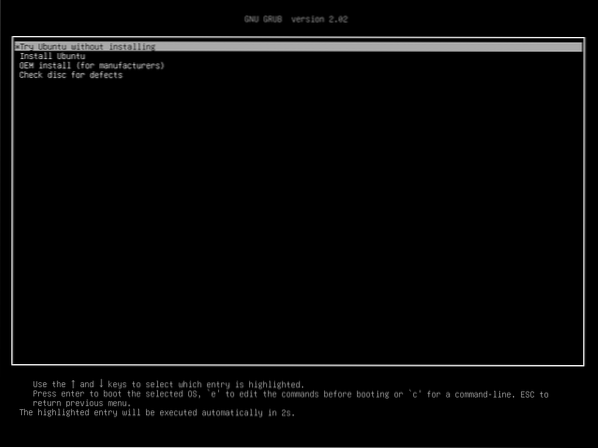
Ubuntu 18.04 devrait commencer à partir du support de démarrage en direct.
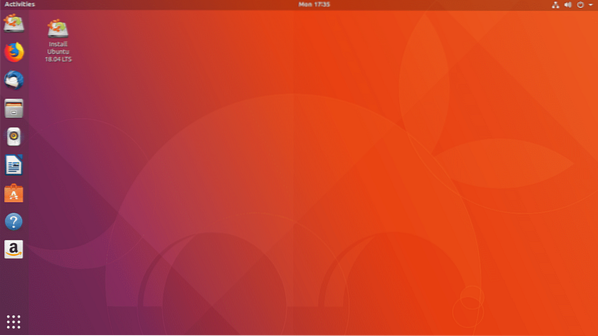
Insérez maintenant votre clé USB.
Comme vous pouvez le voir dans la capture d'écran ci-dessous, mon disque dur USB externe est détecté. Les procédures si vous avez une clé USB sont les mêmes.
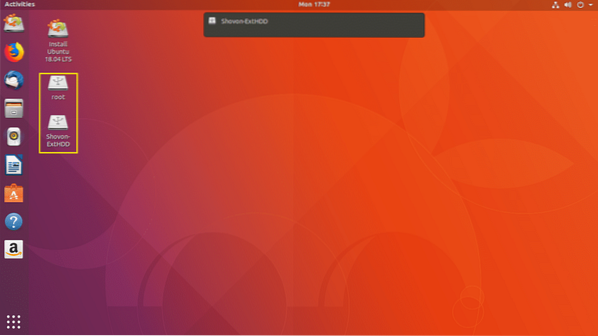
Maintenant, double-cliquez sur le Installer Ubuntu 18.04 LTS bouton comme indiqué dans la capture d'écran ci-dessous.
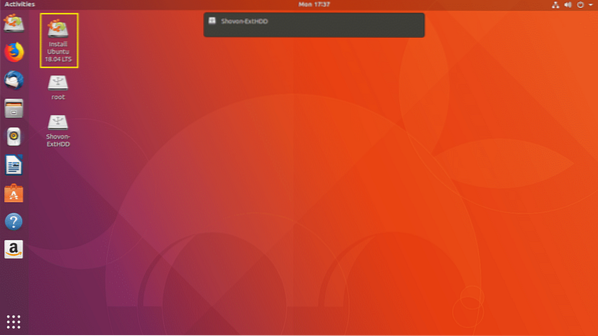
Ubuntu 18.04 L'installateur LTS devrait démarrer. Cliquez maintenant sur Continuer comme indiqué dans la capture d'écran ci-dessous.
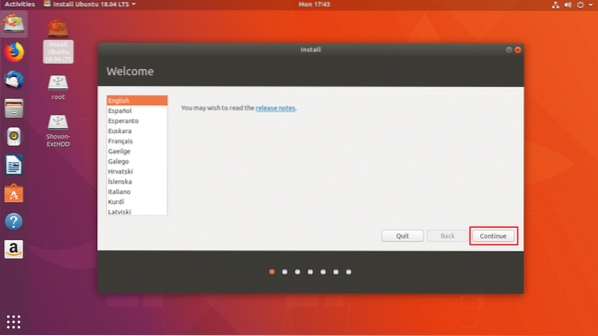
Maintenant, vous devriez voir la fenêtre suivante. Sélectionnez votre disposition de clavier et une fois que vous avez terminé, cliquez sur Continuer comme indiqué dans la capture d'écran ci-dessous.
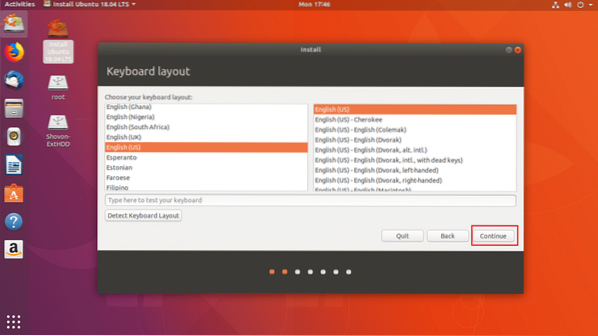
Maintenant, vous devriez voir la fenêtre suivante. marque le Installation minimale case à cocher comme indiqué dans la capture d'écran ci-dessous. Cliquez ensuite sur Continuer. Ne pas marquer Installez un logiciel tiers pour les graphiques et le matériel Wi-Fi, MP3 et autres médias case à cocher car vous exécuterez Ubuntu à partir d'une clé USB sur un matériel différent. L'installation de matériel spécifique peut être problématique dans ce cas.
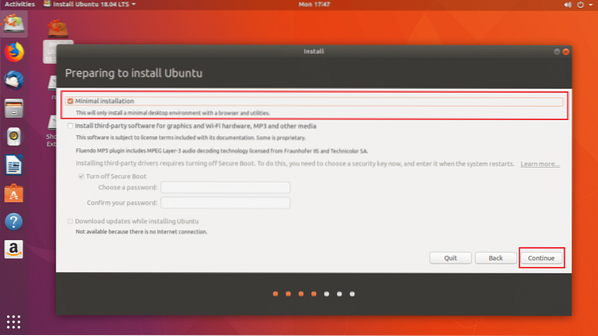
Cliquez maintenant sur Oui pour démonter toutes les partitions montées.
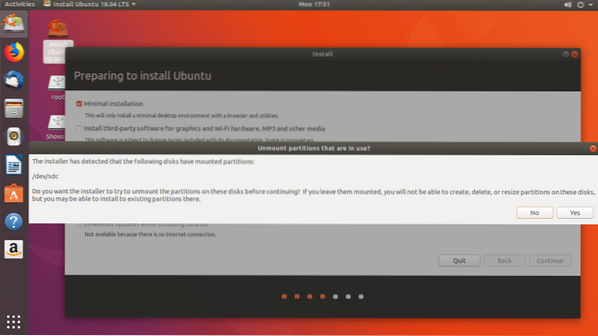
Cliquez maintenant sur Autre chose puis cliquez sur Continuer.
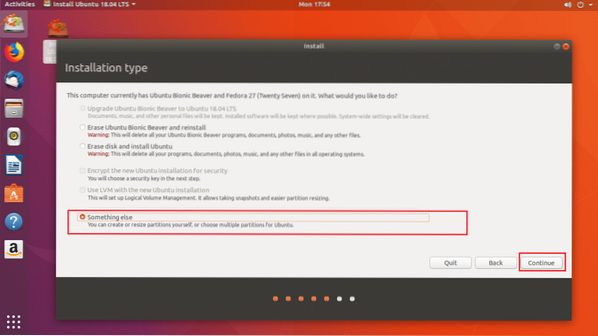
Maintenant, vous devez faire des partitions. Mon disque dur USB est /dev/sdc comme vous pouvez le voir dans la section marquée de la capture d'écran ci-dessous. Assurez-vous également que votre clé USB est sélectionnée dans le Périphérique pour l'installation du chargeur de démarrage section, pas n'importe quelle partition telle que /dev/sdc1 ou alors /dev/sdc2 etc.
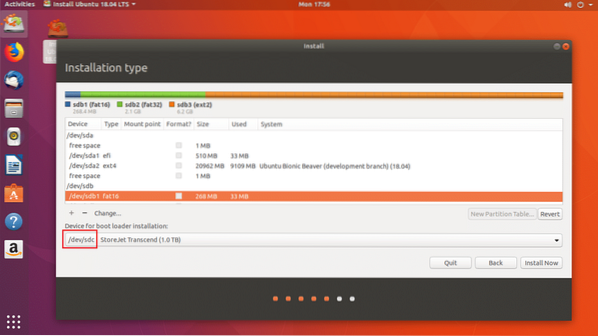
Maintenant, vous devez libérer de l'espace disque sur votre clé USB. Si vous le souhaitez, vous pouvez supprimer toutes les partitions. Nous avons besoin de deux partitions. UNE Partition système EFI et un Partition racine.
je vais supprimer /dev/sdc2 et /dev/sdc3 partitions. Vous pouvez cliquer sur - bouton comme indiqué dans la capture d'écran ci-dessous pour supprimer une partition sélectionnée.
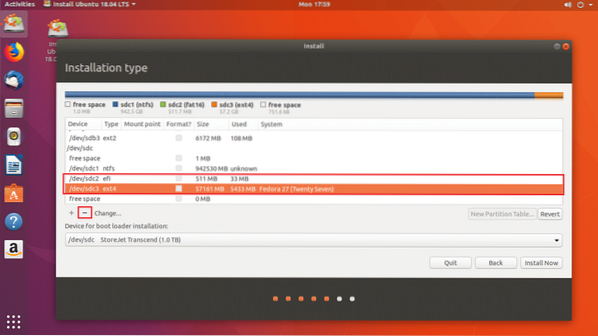
Maintenant je vais créer /dev/sdc2 Partition système EFI de 512 Mo et /dev/sdc3 partition EXT2. Donnez-lui au moins 20 Go d'espace.
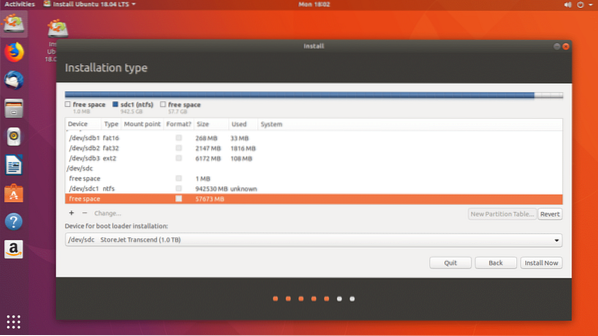
Vous pouvez cliquez sur le + bouton pour créer de nouvelles partitions.
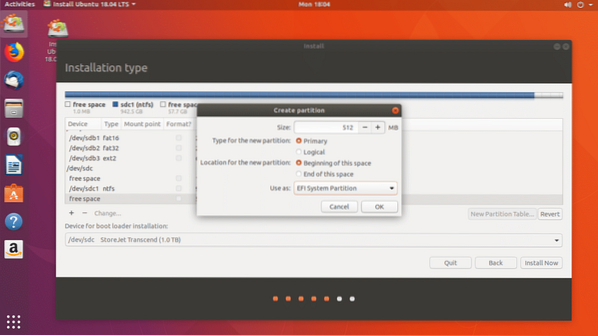
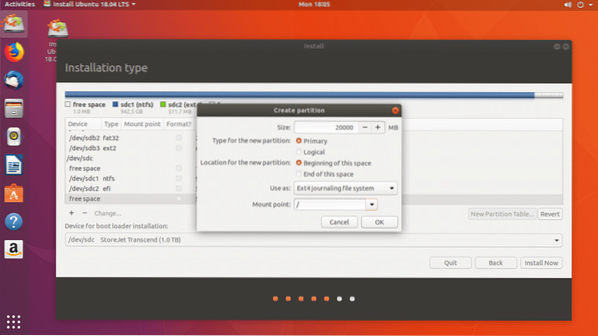
Une fois que vous avez terminé, cliquez sur Continuer.
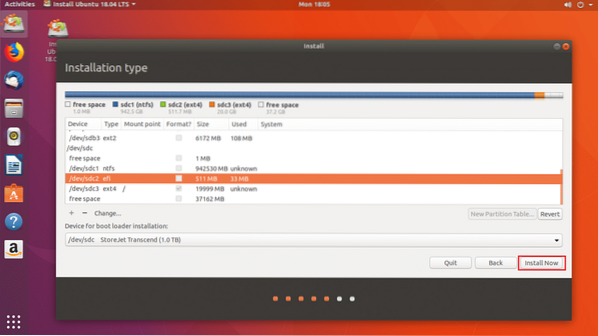
Cliquer sur Continuer pour écrire les modifications sur le disque.
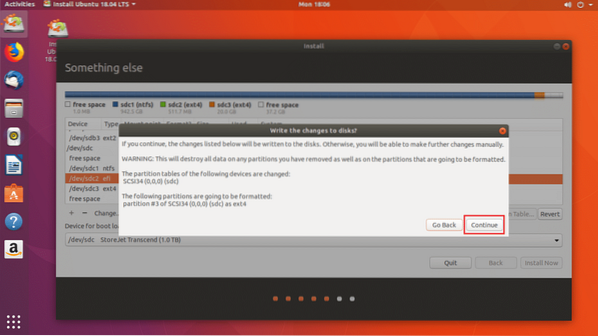
Sélectionnez maintenant votre fuseau horaire et cliquez sur Continuer.
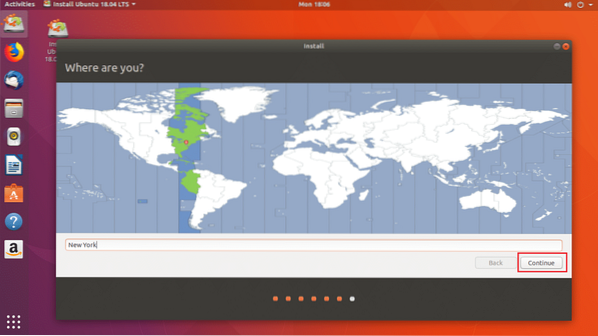
Remplissez maintenant vos coordonnées et cliquez sur Continuer.
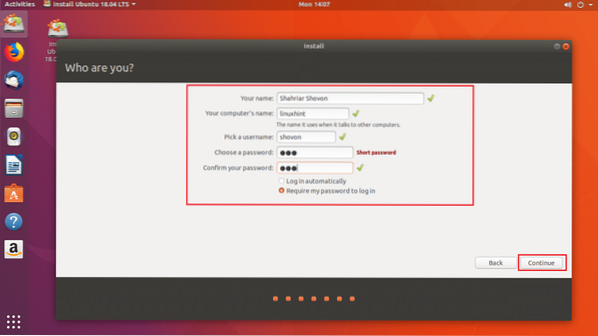
L'installation devrait commencer.
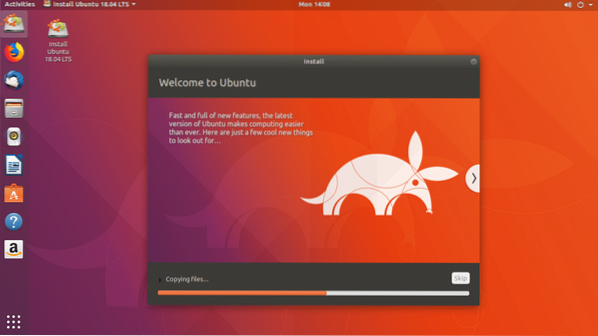
Une fois l'installation terminée, cliquez sur Redémarrer maintenant.
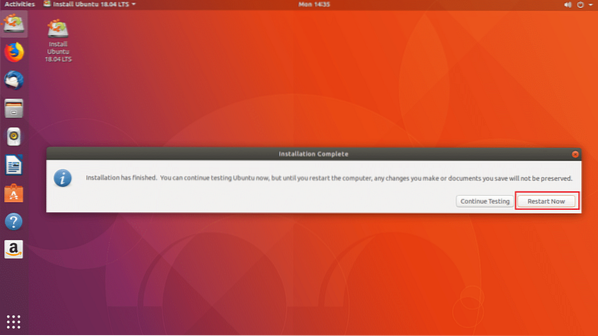
Sélectionnez maintenant votre clé USB dans le BIOS de votre ordinateur. Une fois que vous l'avez sélectionné, Ubuntu doit être démarré à partir de votre clé USB, comme vous pouvez le voir sur la capture d'écran ci-dessous.
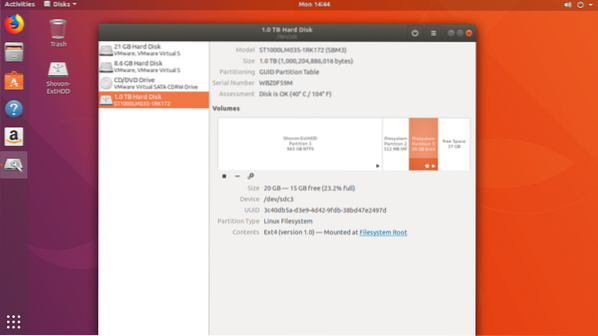
Problèmes avec l'exécution d'Ubuntu 18.04 à partir d'une clé USB
Le seul problème lorsque vous exécutez Ubuntu 18.04 de la clé USB est votre clé USB s'usera plus rapidement. Parce que les clés USB ne sont pas faites pour supporter trop d'itérations de lecture et d'écriture. Il peut être endommagé de façon permanente.
C'est ainsi que vous exécutez Ubuntu 18.04 depuis une clé USB. Merci d'avoir lu cet article.
 Phenquestions
Phenquestions


